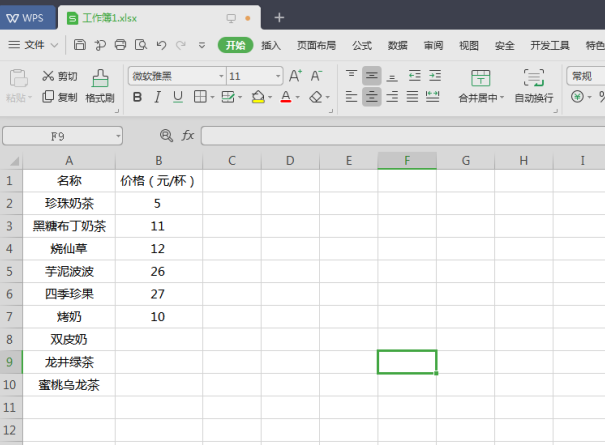本教程适用版本:WPS 365 点击免费使用
在工作中我们时常会用到表格录入数据,而有些特定的资料输入数据有特定的特征,事先设置提示功能给能帮助我们录入数据实时发现错误值并修改,那么如何在Excel中设置自动提醒呢?接下来小编为大家演示一下具体的步骤吧。
首先我们打开一个Excel表格,以表内数据为例:
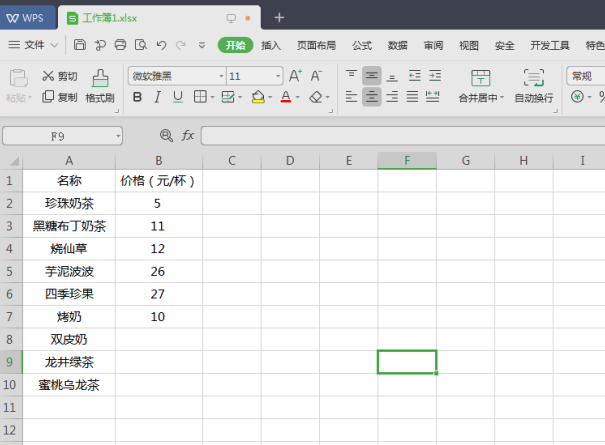 >>免费升级到企业版,赠超大存储空间
选中我们需要录入数据的B列,依次点击【数据】-【有效性】:
>>免费升级到企业版,赠超大存储空间
选中我们需要录入数据的B列,依次点击【数据】-【有效性】:
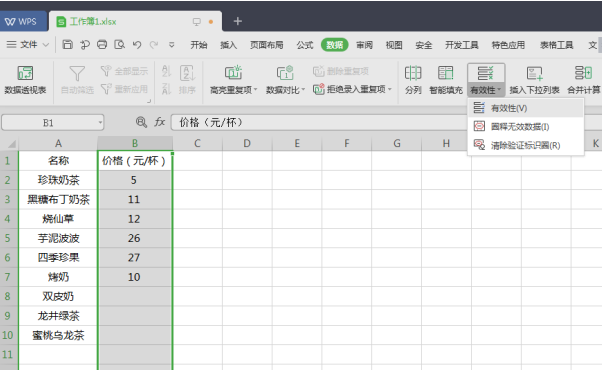 >>免费升级到企业版,赠超大存储空间
弹出来的对话框中选择【设置】选项卡,并在【允许】的下拉选项选择【整数】,【数据】选择【介于】,【最小值】输入栏中填入:1,【最大值】填入50:
>>免费升级到企业版,赠超大存储空间
弹出来的对话框中选择【设置】选项卡,并在【允许】的下拉选项选择【整数】,【数据】选择【介于】,【最小值】输入栏中填入:1,【最大值】填入50:
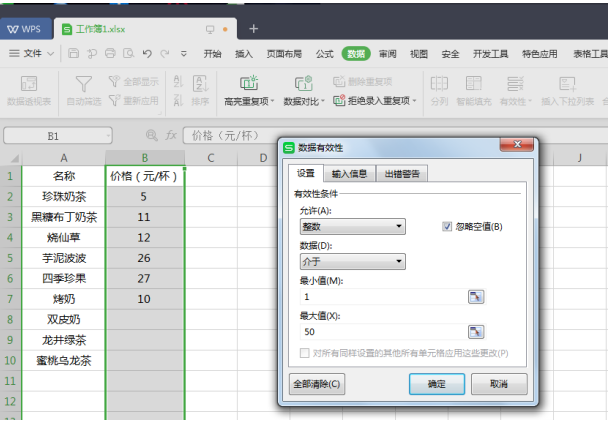 >>免费升级到企业版,赠超大存储空间
接着我们再选择【出错警告】选项卡,勾选【输入无效数据时显示出错警告】,【样式】下拉列表选择【警告】,最后点击【确定】选项:
>>免费升级到企业版,赠超大存储空间
接着我们再选择【出错警告】选项卡,勾选【输入无效数据时显示出错警告】,【样式】下拉列表选择【警告】,最后点击【确定】选项:
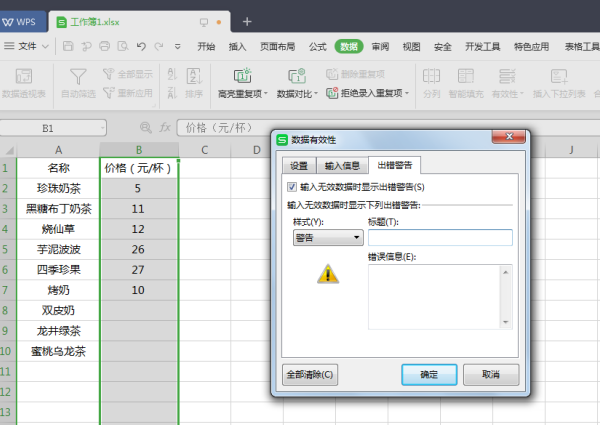 >>免费升级到企业版,赠超大存储空间
这时候我们在B列中输入非整数的数值时,表格就会自动提醒该值不符合条件:
>>免费升级到企业版,赠超大存储空间
这时候我们在B列中输入非整数的数值时,表格就会自动提醒该值不符合条件:
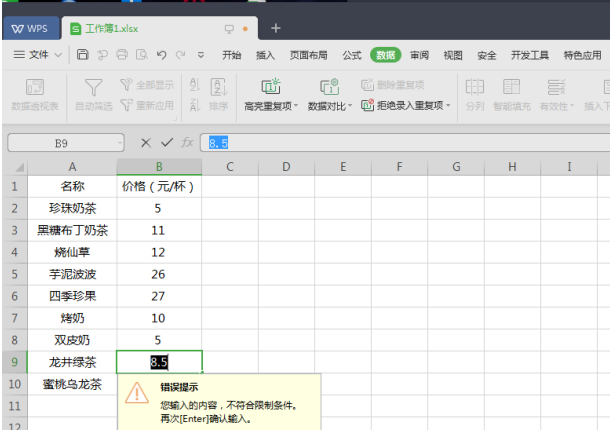 >>免费升级到企业版,赠超大存储空间
以上就是Excel中设置自动提醒功能的步骤啦,为了方便小编将条件设置为整数输入,所以输入非整数时就会弹出自动提醒,当然大家也可设置为其他条件如大于值、小于值等,步骤都是一样的哦!
>>免费升级到企业版,赠超大存储空间
以上就是Excel中设置自动提醒功能的步骤啦,为了方便小编将条件设置为整数输入,所以输入非整数时就会弹出自动提醒,当然大家也可设置为其他条件如大于值、小于值等,步骤都是一样的哦!

声明:
本站所有文章,如无特殊说明或标注,均为本站原创发布。任何个人或组织,在未征得本站同意时,禁止复制、盗用、采集、发布本站内容到任何网站、书籍等各类媒体平台。如若本站内容侵犯了原著者的合法权益,可联系我们进行处理。